Kako dokazati besedilo v tujem jeziku v Wordu 2016

V interesu kozmopolitizma vam Word 2016 omogoča delo s tujimi jeziki. Naučite se, kako vnesti in urediti besedilo v tujem jeziku, ter preveriti črkovanje in slovnico.
Z Accessom 2007 lahko ustvarite večnamenske baze podatkov – naloga, ki je še enostavnejša s funkcijo ključnih nasvetov za Access 2007. Na voljo imate tudi številne bližnjice na tipkovnici za pospešitev katerega koli opravila. In ko želite v bazi podatkov iskati določeno skupino podatkov, potrebujete primerjalne operaterje, ki jih uporablja Access 2007.
Nasveti za Access Key vam pomagajo hitro in enostavno ustvariti in upravljati podatke baze podatkov. Naslednje slike prikazujejo postopek uporabe funkcije Key Tips programa Access 2007:

Bližnjice na tipkovnici, ki so na voljo v Accessu 2007, vam omogočajo izvajanje osnovnih opravil, kot je hitro odpiranje in zapiranje baze podatkov. Prav tako vam ponuja orodja, s katerimi lahko s pritiskom na nekaj gumbov opravite skoraj vsako delo. Naslednja tabela prikazuje pritiske tipk Access in njihove funkcije:
| Pritisk na tipko | Funkcija | Pritisk na tipko | Funkcija | Pritisk na tipko | Funkcija |
|---|---|---|---|---|---|
| Ctrl+n | Ustvarite novo prazno bazo podatkov | Ctrl+; | Vstavi trenutni datum | Ctrl + puščica desno | Premakne izbrani kontrolnik v desno v pogledu načrta ali postavitve |
| Ctrl+o | Odprite obstoječo bazo podatkov | Ctrl+: | Vstavi trenutni čas | Ctrl + puščica levo | Premakne izbrani kontrolnik v levo v pogledu načrta ali postavitve |
| F11 | Pokaži/skrij podokno za krmarjenje | Ctrl+' | Kopira iste podatke polja iz prejšnjega zapisa. | Ctrl + puščica navzdol | Premakne izbrani kontrolnik navzdol v pogledu načrta ali postavitve |
| Alt+f | Odpre meni gumba Microsoft Office | F2 | Izbere vse podatke v polju ali postavi kazalec v način za urejanje |
Ctrl + puščica navzgor | Premakne izbrani kontrolnik navzgor v pogledu zasnove ali postavitve |
| Alt+h | Prikaže zavihek Domov na traku. | F9 | Ponovno izračuna polja na obrazcu ali osveži kombinirano iskanje ali seznam polja s seznamom |
Shift + puščica desno | Poveča izbrano širino kontrolnika v pogledu načrtovanja ali postavitve |
| Alt+c | Prikaže zavihek Ustvari na traku | Ctrl+Enter | Vstavi prelom vrstice v podatkovni list in pogled obrazca | Shift + puščica levo | Zmanjša izbrano širino kontrolnika v pogledu načrtovanja ali postavitve |
| Alt+x | Prikaže zavihek Zunanji podatki na traku | Ctrl+Shift++ | Vstavi nov zapis | Shift + puščica navzdol | Poveča izbrano višino nadzora v pogledu načrtovanja ali postavitve |
| Alt+a | Prikaže zavihek Orodja za bazo podatkov na traku | Ctrl+Shift+- | Izbriše trenutni zapis | Shift + puščica navzgor | Zmanjša izbrano višino nadzora v pogledu načrtovanja ali postavitve |
| Ctrl+c | Kopira izbor v odložišče | Ctrl+Enter | Odpre izbrani predmet iz podokna za krmarjenje v načrtovalnem pogledu | F4 | Preklopi list lastnosti v pogledu načrtovanja |
| Ctrl+v | Prilepi izbor v odložišče | F4 | Preklopi list lastnosti v pogledu načrta ali postavitve | Shift+F2 | Poveča trenutno polje v podatkovnem listu in pogledu obrazca |
| Ctrl+z | Razveljavi zadnjo operacijo |
Baze podatkov, ki jih zgradite z Accessom 2007, so namenjene iskanju – ali kaj je smisel? Če želite iskati po Accessovi zbirki podatkov, morate uporabiti primerjalne operatorje, ki bodo potegnili informacije, ki jih iščete. Naslednja tabela prikazuje simbole za prikaz želenih podatkov:
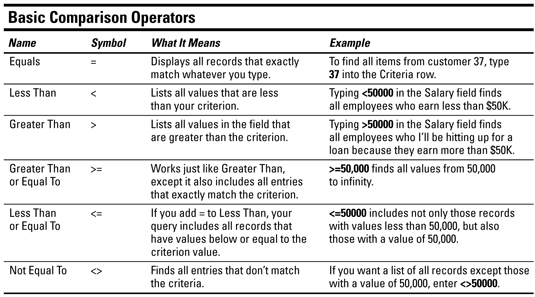
V interesu kozmopolitizma vam Word 2016 omogoča delo s tujimi jeziki. Naučite se, kako vnesti in urediti besedilo v tujem jeziku, ter preveriti črkovanje in slovnico.
Učinkovito filtriranje in razvrščanje podatkov v vrtilni tabeli Excel 2019 za boljša poročila. Dosežite hitrejše analize z našimi namigi in triki!
Reševalec v Excelu je močno orodje za optimizacijo, ki lahko naleti na težave. Razumevanje sporočil o napakah reševalca vam lahko pomaga rešiti težave in optimizirati vaše matematične modele.
Odkrijte različne <strong>teme PowerPoint 2019</strong> in kako jih lahko uporabite za izboljšanje vaših predstavitev. Izberite najboljšo temo za vaše diapozitive.
Nekateri statistični ukrepi v Excelu so lahko zelo zmedeni, vendar so funkcije hi-kvadrat res praktične. Preberite vse opise funkcij hi-kvadrat za bolje razumevanje statističnih orodij.
V tem članku se naučite, kako dodati <strong>obrobo strani</strong> v Word 2013, vključno z različnimi slogi in tehnikami za izboljšanje videza vaših dokumentov.
Ni vam treba omejiti uporabe urejevalnika besedil na delo z enim samim dokumentom. Učinkovito delajte z več dokumenti v Wordu 2013.
Sodelovanje pri predstavitvi, ustvarjeni v PowerPointu 2013, je lahko tako preprosto kot dodajanje komentarjev. Odkrijte, kako učinkovito uporabljati komentarje za izboljšanje vaših predstavitev.
Ugotovite, kako prilagoditi nastavitve preverjanja črkovanja in slovnice v Wordu 2016, da izboljšate svoje jezikovne sposobnosti.
PowerPoint 2013 vam ponuja različne načine za izvedbo predstavitve, vključno s tiskanjem izročkov. Izročki so ključnega pomena za izboljšanje vaše predstavitve.




